Как создать купон на скидку в Wix Events?
2 мин.
Привлекайте клиентов к вашему событию с билетами, предлагая купоны. Начните с выбора типа купона, который вы хотите создать: процентный купон (например, Скидка 10%) или ценовой купон (например, Скидка 20 долларов).
Вы можете решить, применяется ли купон ко всем билетам на мероприятия или только к определенным событиям, которые вы выберете. Клиенты применяют код купона при оформлении заказа, чтобы воспользоваться вашим предложением.
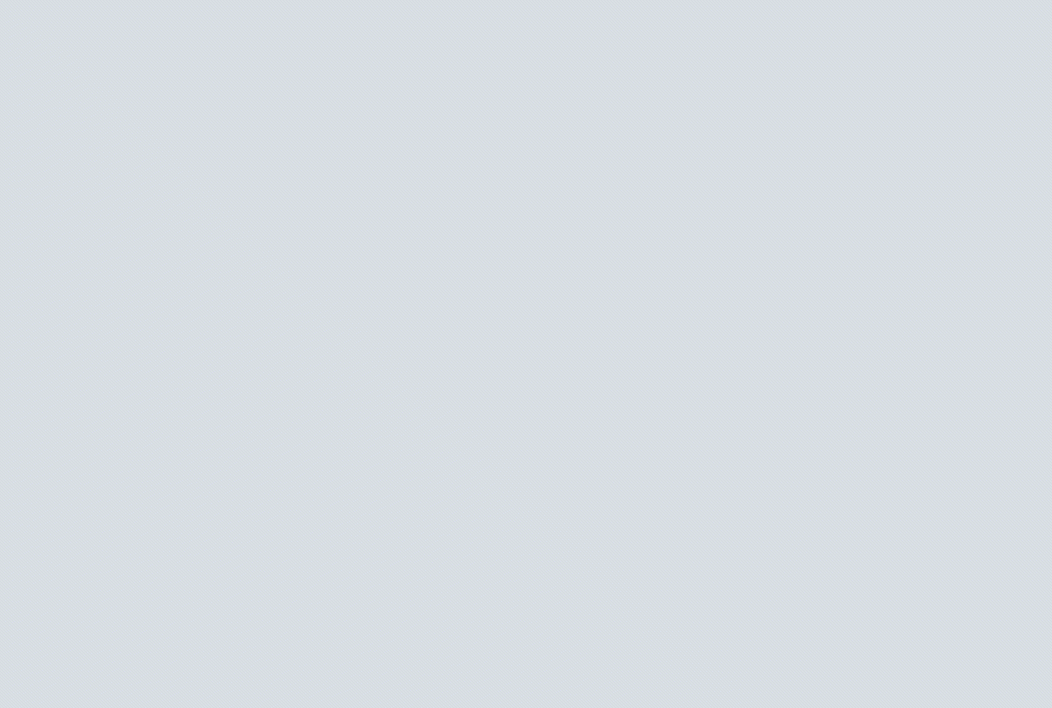
Примечание
Купон нельзя применить к билетам типа Плати сколько хочешь или Бесплатно.
Чтобы создать купон для события:
- Перейдите во вкладку Купоны в панели управления сайтом.
- Нажмите + Новый купон.
- Выберите тип скидки:
- Скидка в руб.
- Скидка в %
- Введите код купона, который должны использовать ваши клиенты.
- Введите название купона.
Примечание: это имя отображается на странице корзины и в панели управления сайтом. - Введите сумму скидки / процент в разделе Скидка.
- Нажмите на выпадающее меню Распространяется на: и выберите, к чему применяется купон:
- Определенный билет: применяется к одному типу билетов, который вы создали для события (например, Билет «Ранняя пташка»). Нажмите на раскрывающийся список Билет и выберите тип.
- Конкретное событие: применяется ко всем типам билетов на событие. Нажмите на выпадающий список Билет и выберите событие.
- Все билеты: купон может быть применен к любому билету и любому событию на вашем сайте.
- Выберите один из вариантов:
- Применять один раз в заказе (к товару с наименьшей ценой): клиенты, купившие 2 или более билетов, получают скидку только на один билет.
- Подайте заявку на каждый подходящий товар в заказе: клиенты, купившие 2 или более билетов, получают скидку на каждый из них.
- Укажите срок действия купона:
- Введите дату начала.
- Введите дату окончания или установите флажок Нет даты окончания.
- (Необязательно) Ограничьте использование купонов (например, доступно для первых 50 гостей):
- Установите флажок Ограничить количество использований купона.
- Введите количество раз, которое можно использовать купон. Совет: несколько покупок одного и того же клиента учитываются отдельно.
- Нажмите Создать купон.
Советы
После того как вы создали купон, самое время сообщить об этом клиентам.
- Перейдите во вкладку Маркетинг-рассылка в вашей панели управления, чтобы отправить рассылку с кодом купона.
- Отправьте купоны клиентам, с которыми вы общаетесь по электронной почте или в чате прямо из Wix Входящих.

